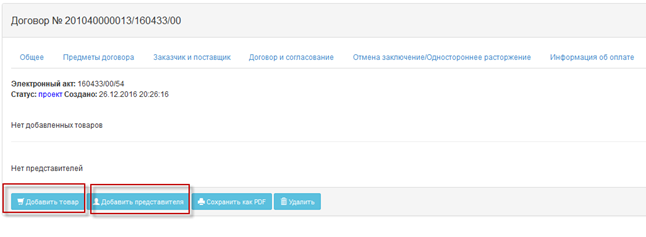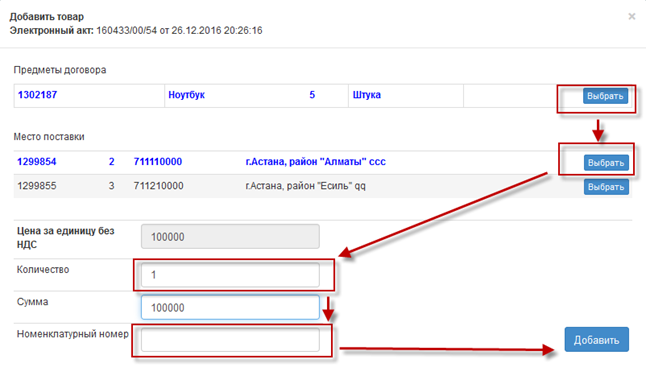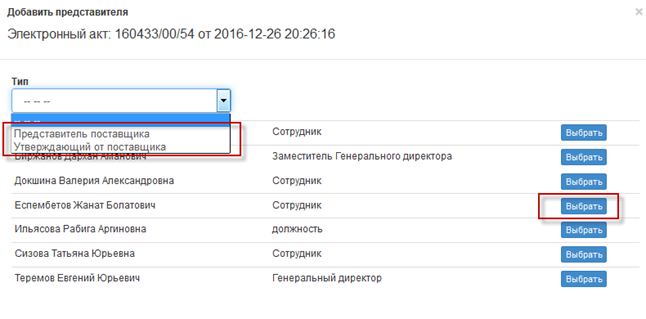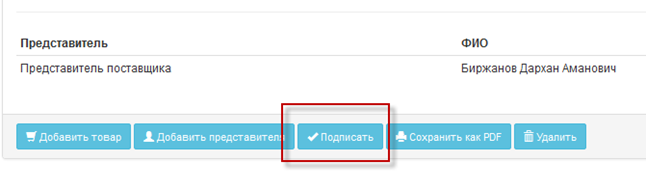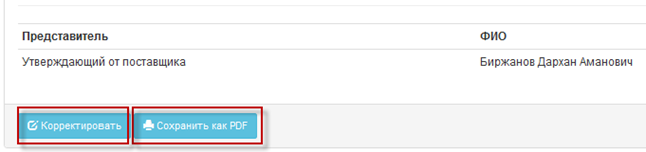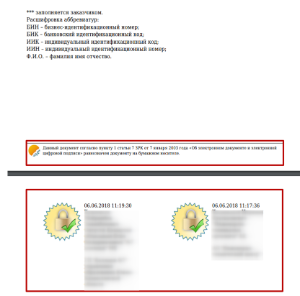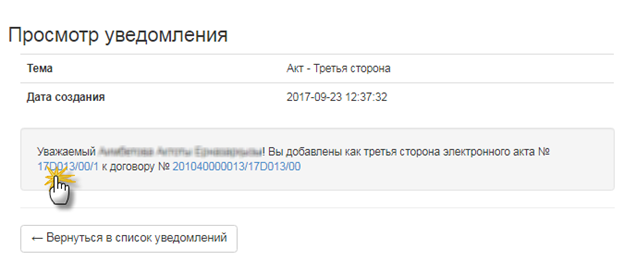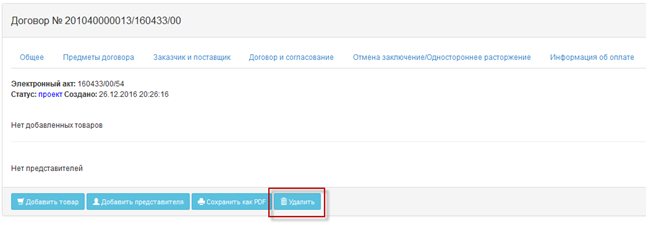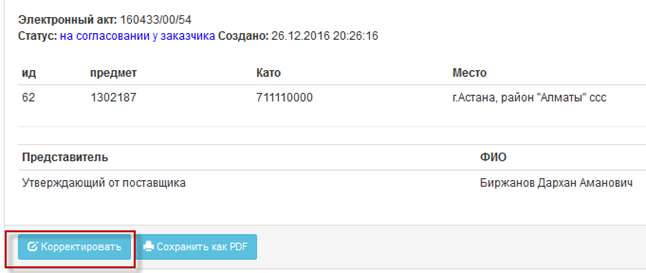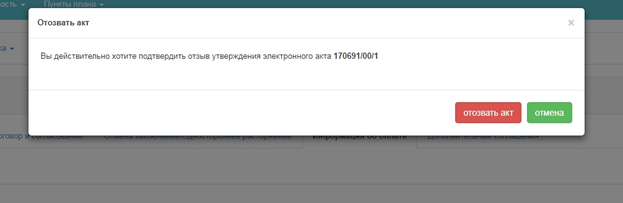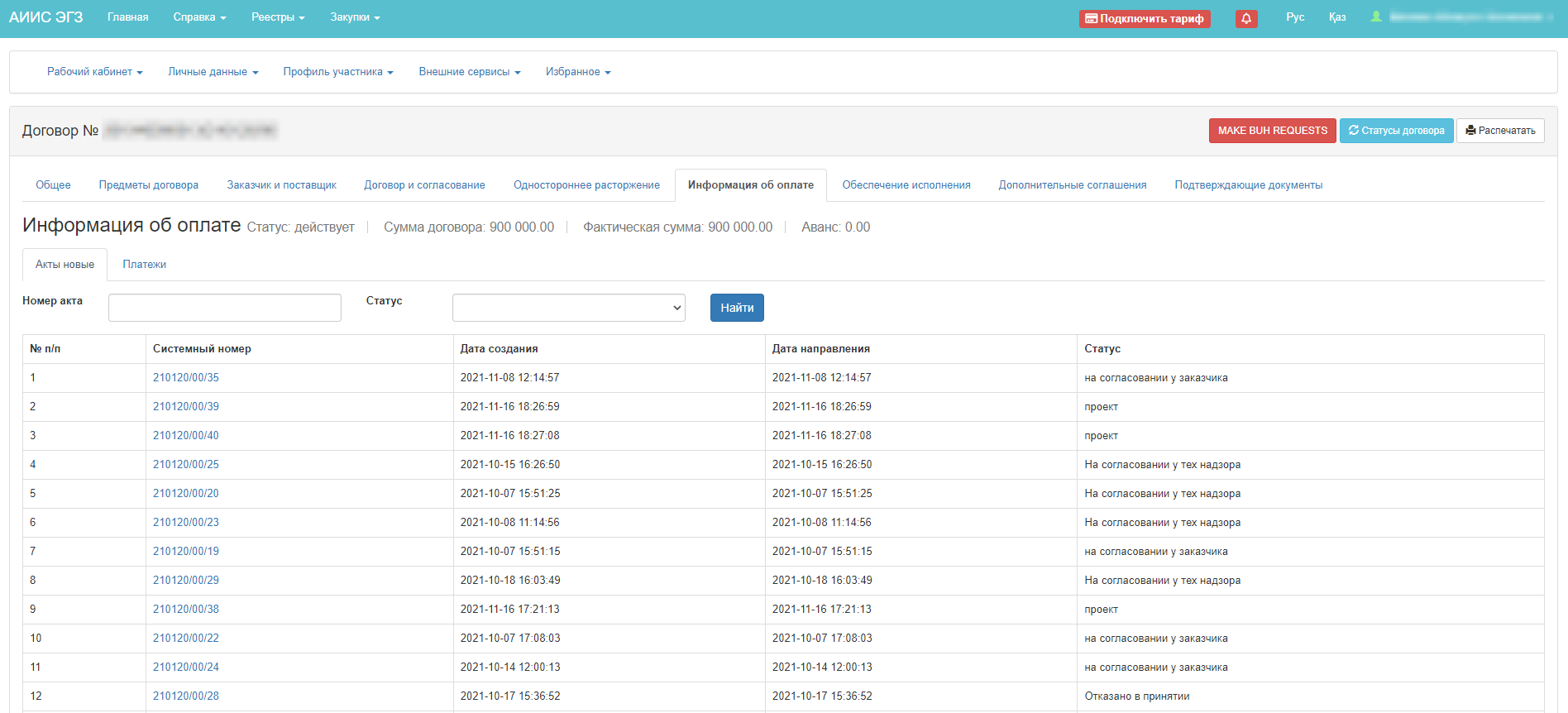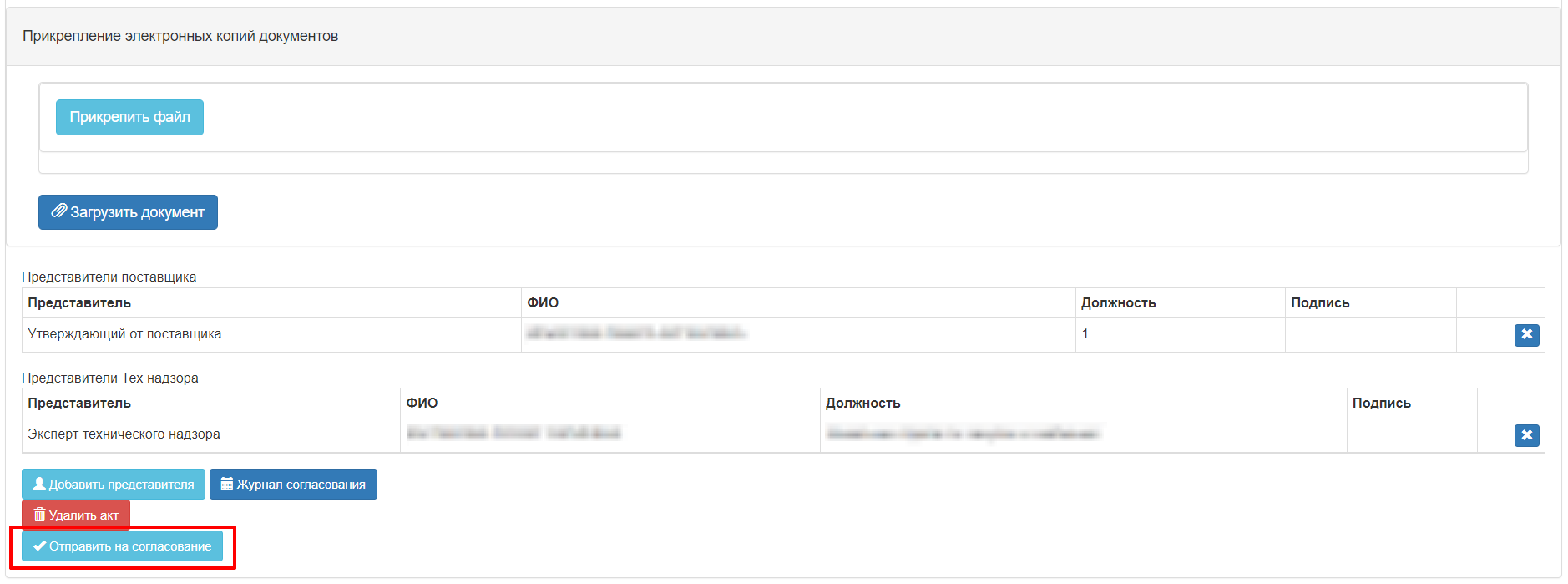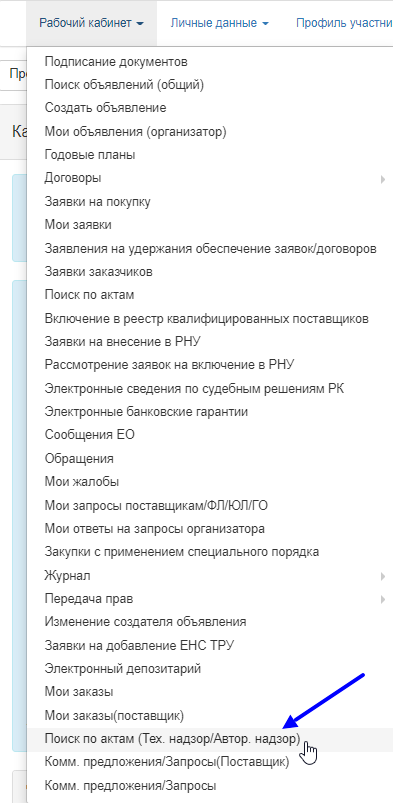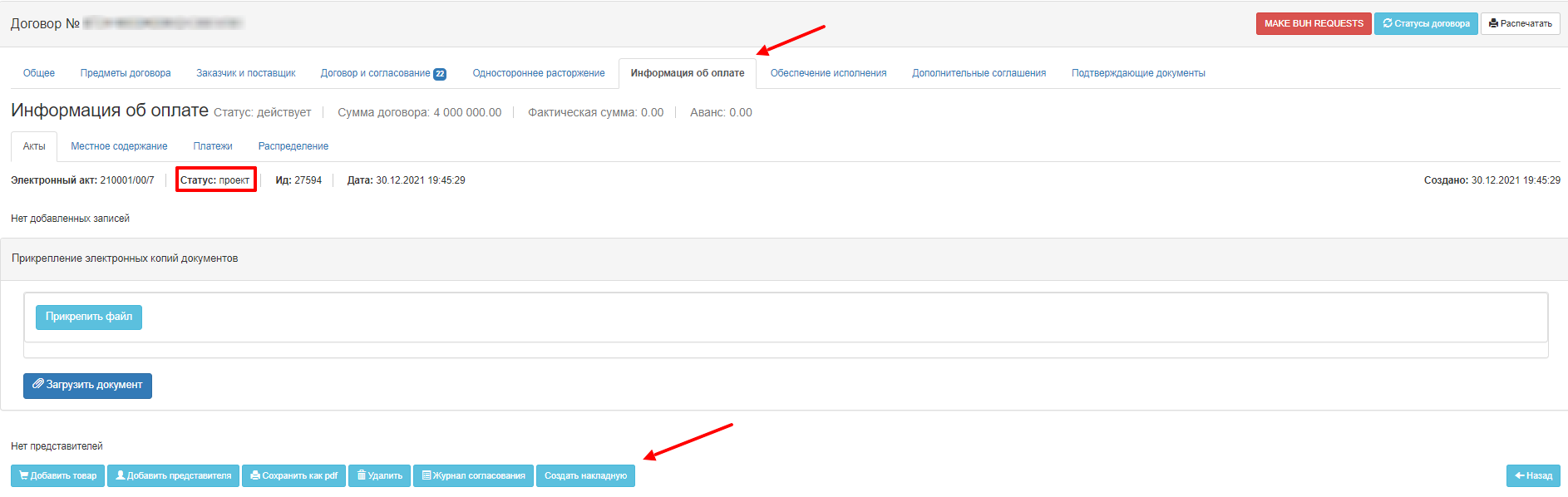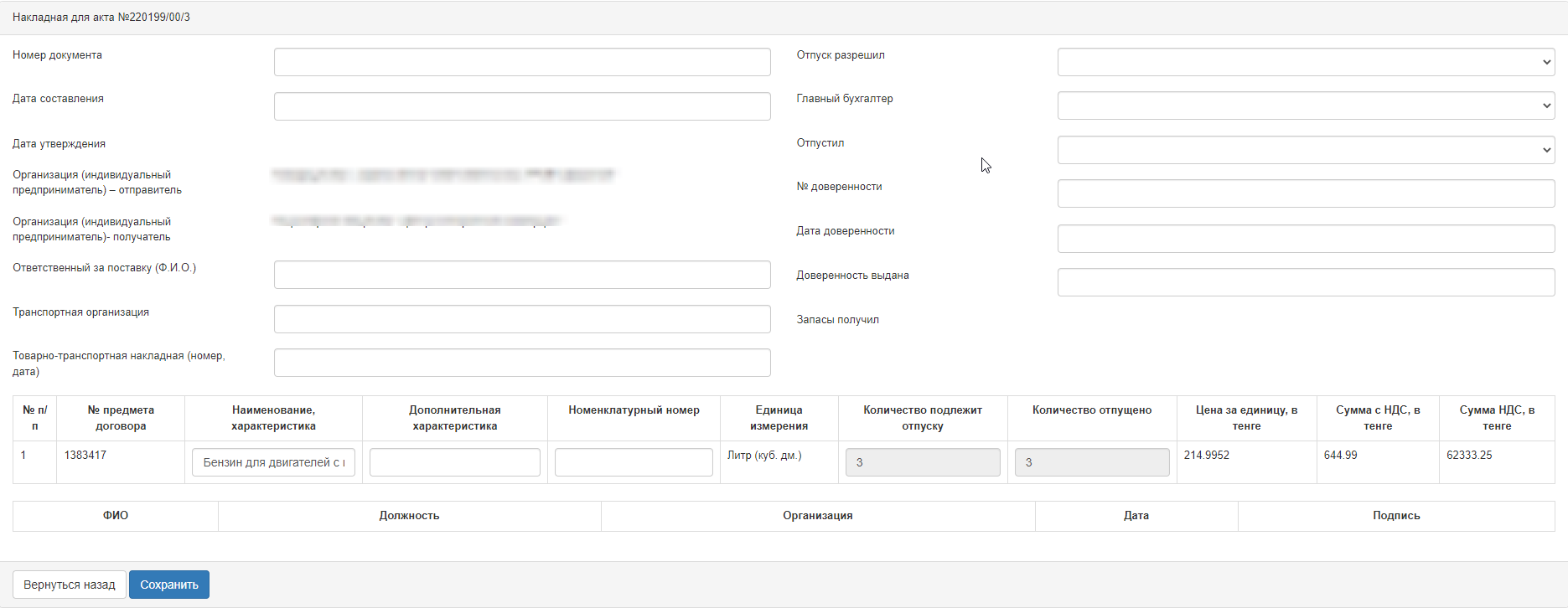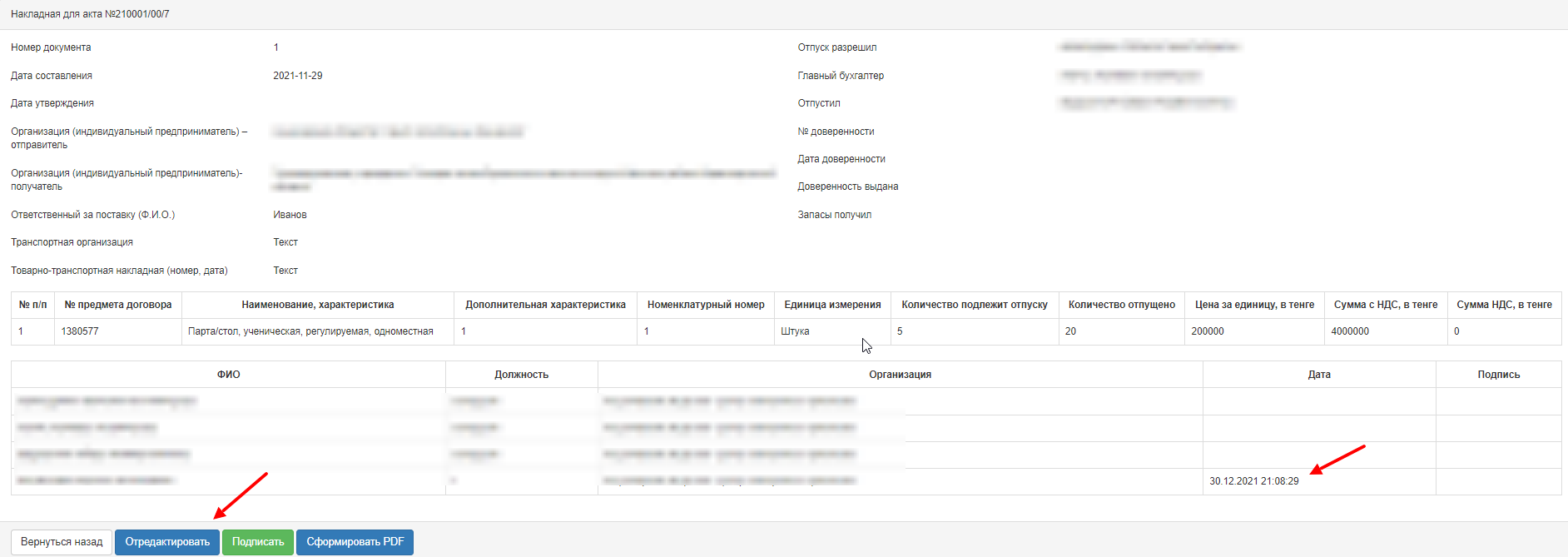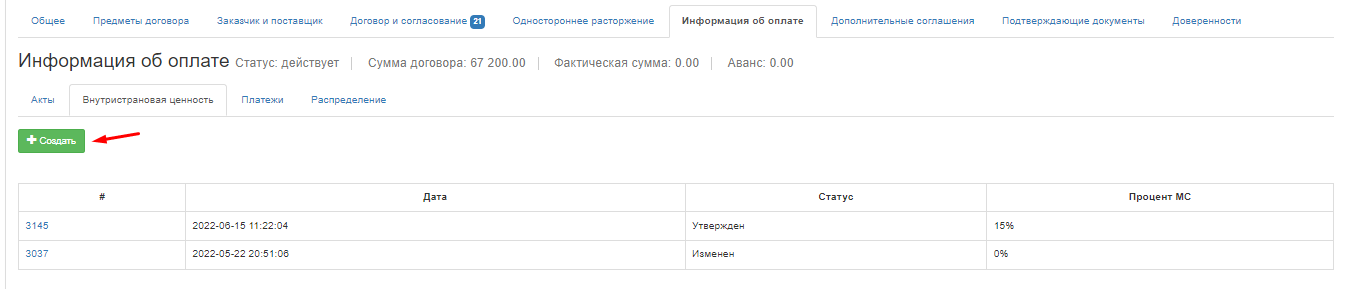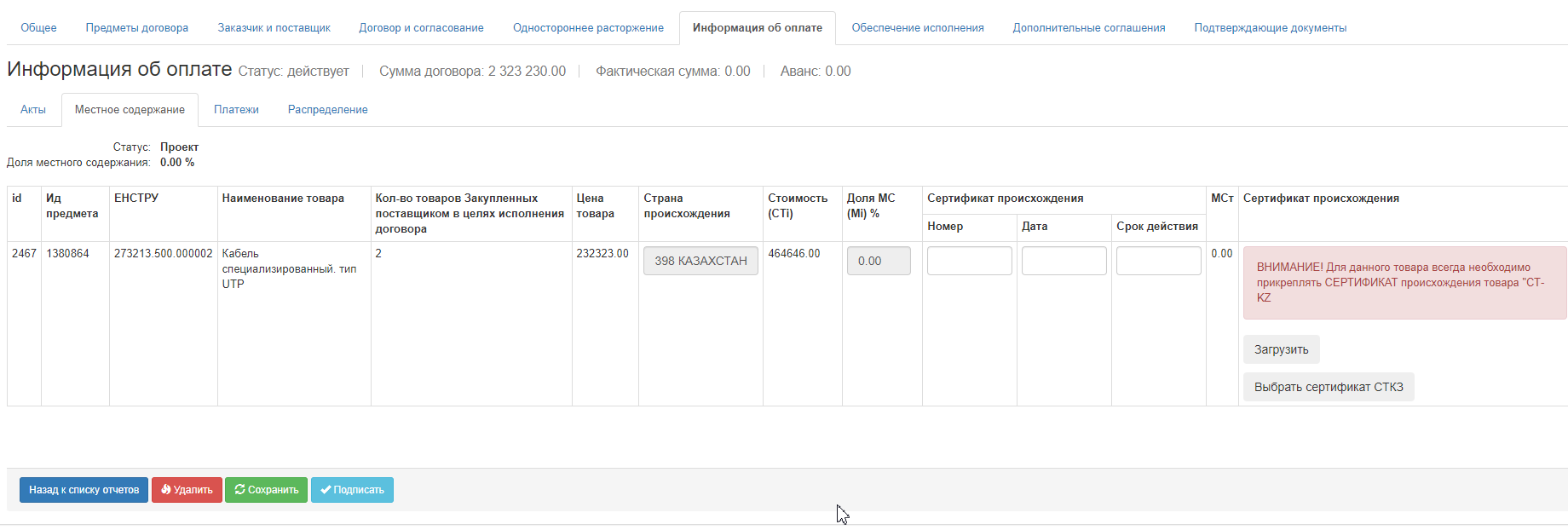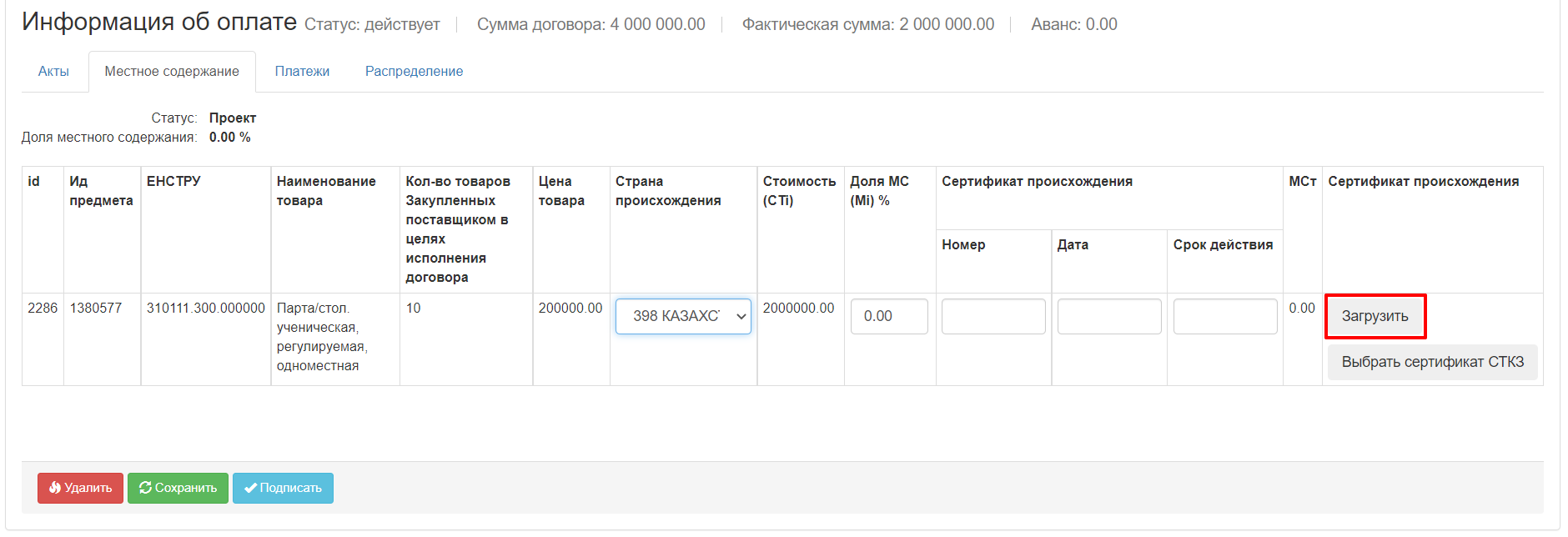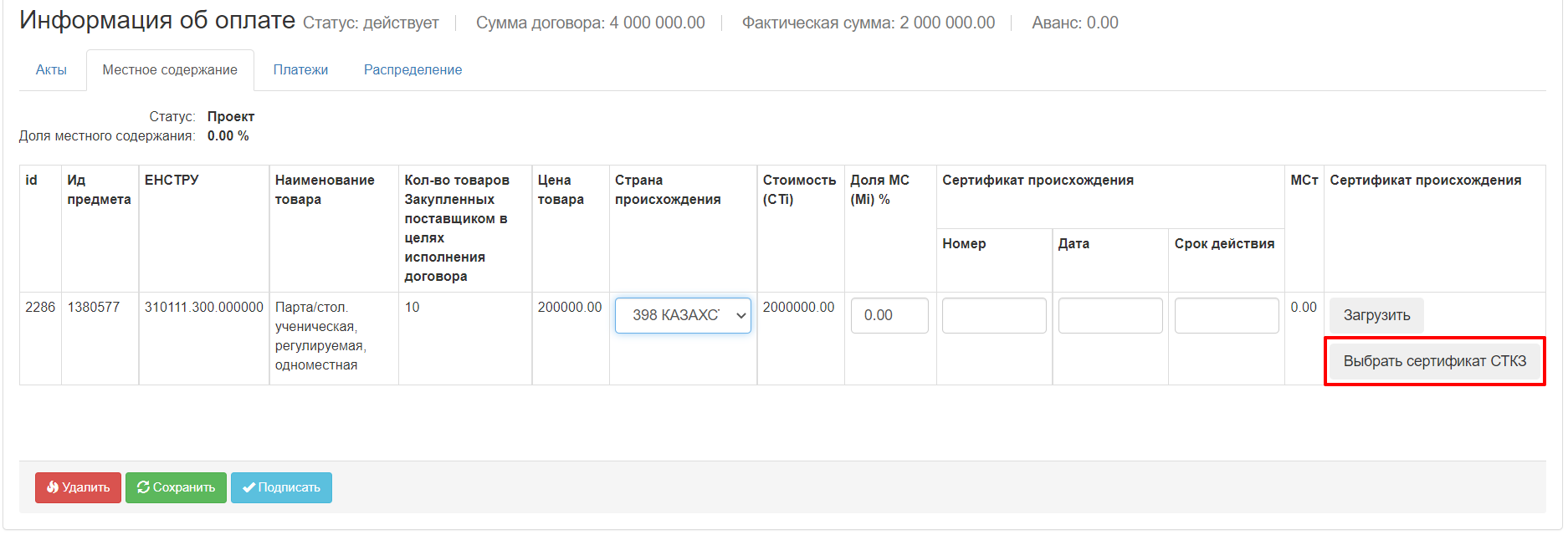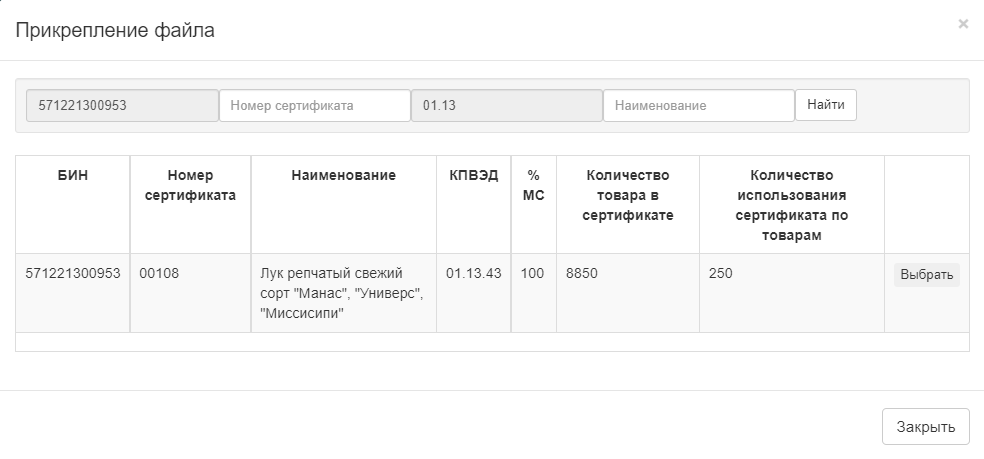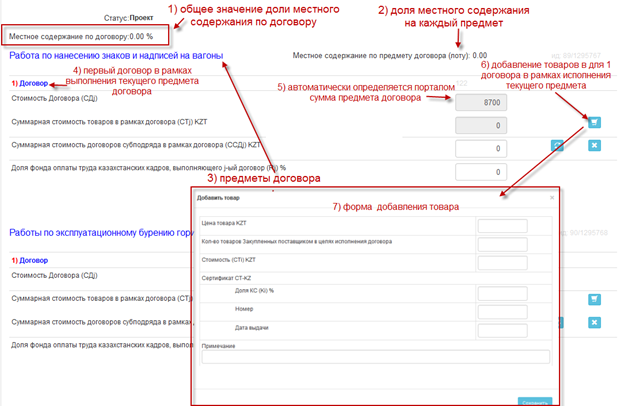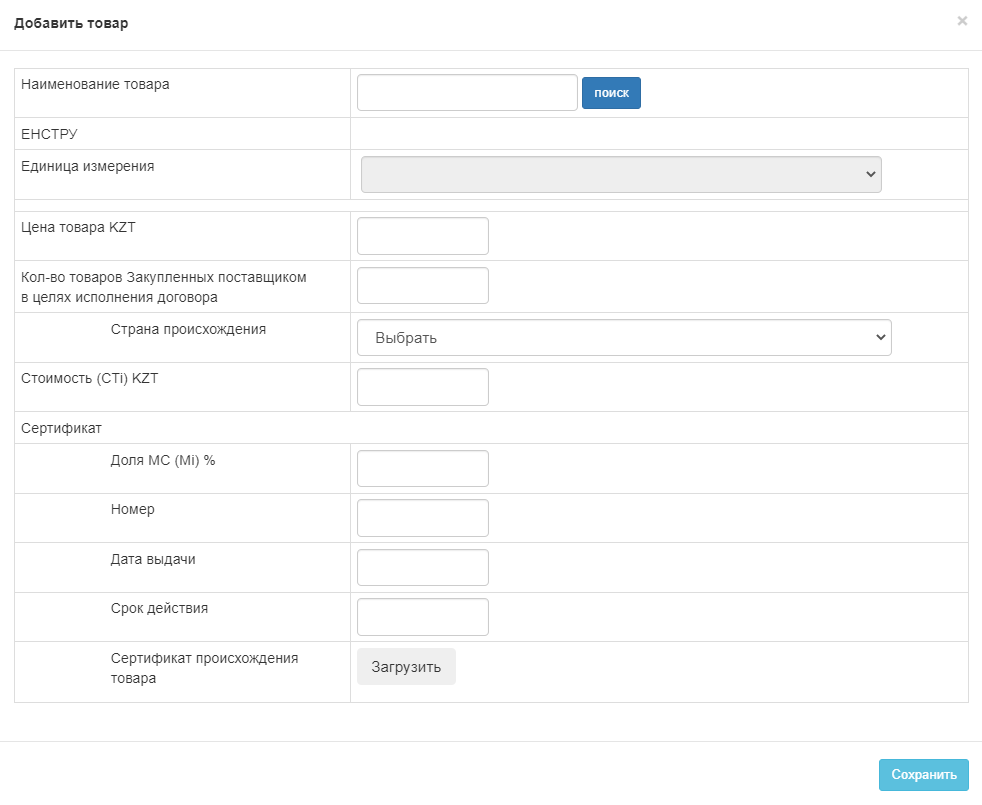...
При данных условиях после прикрепления ЭБГ или файла с копией банковской гарантии или внесения обеспечения поставщиком и последующего формирования версии для печати Заказчиком договор переходит в статус «Действует».
Исполнение договора
Заполнение и подписание акта выполненных работ (приема-передачи товара, оказанных услуг)
Создание и сохранение акта
Создание акта доступно поставщику для договора в статусе «Действует», «Создано допсоглашение»
На форме с перечнем актов пользователю доступен поиск актов по номеру и статусу.
При нажатии «Создать акт» Система запрашивает подтверждение создания акта.
После подтверждения Система автоматически создает акт в статусе «Проект».
ВАЖНО: Если к основному договору создано и действует дополнительное соглашение, то электронные акты, созданные в основном/родительском договоре, отражаются в допсоглашении. Новые акты необходимо создавать в доп.соглашении, как в конечной версии договора.
После создания акта Поставщику необходимо заполнить сведения от товарах/работах/услугах на форме электронного акта. Для этого необходимо выбрать действие «Добавить товар» (работу/услугу)
На форме добавления товара (работы/услуги) необходимо выполнить:
- выбрать предмет договора, по которому планируется актирование и нажать «Выбрать»;
- выбрать место поставки по предмету договора и нажать «Выбрать»;
- заполнить поле «Количество»
- при необходимости отредактировать значение в поле «Сумма»;
- заполнить поле «Номенклатурный номер»
- заполнить поле «Дата/период оказания услуги» (выполнения работы) – обязательно только для работ/услуг в формате ДД.ММ.ГГГГ. Всегда указывается последняя дата периода оказания услуг/выполнения работ, т.е. конечная дата
- заполнить поле «Сведения об отчете» - заполняются для услуг сведения об отчете о научных исследованиях, маркетинговых, консультационных и прочих услугах (дата, номер, количество страниц) (при их наличии)
-нажать «Добавить»
Добавление товара
Добавление услуги/работы
Для добавления других предметов договора повторить процедуру добавления товара/работы/услуги.
При необходимости прикрепления дополнительных документов (накладная и др.) необходимо на форме «Прикрепление электронных копий документов» выбрать файл
Далее нажать «Загрузить документ»
Подписание и отправка акта заказчику
Для направления акта заказчику акт необходимо подписать представителями поставщика. Для этого нужно выбрать действие «Добавить представителя». Система отображает список с ФИО сотрудников Поставщика.
При выборе утверждающего поле «ФИО» отображаются только сотрудники с ролью руководителя.
ВАЖНО: Обязательно необходимо для последующего утверждения акта при добавлении представителей заказчика сразу указать представителя заказчика, утверждающего акт. Нельзя выбирать более одного утверждающего.
ВАЖНО: Поставщик не сможет подписать и отправить электронный акт по товарам и работам (если в них указаны товары), если не указана страна происхождения товара и не прикреплен сертификат происхождения товара.
Пользователю, добавленному как «Представитель поставщика» доступно действие «Подписать». После подписания акта представителем поставщика Система направляет уведомление всем сотрудникам поставщика с ролью «Поставщик», указанным в акте в числе представителей и меняет статус акта на «На подписании у Поставщика».
Пользователю, добавленному как «Утверждающий» доступно действие «Утвердить». После подписания акта представителем поставщика акт необходимо подписать Утверждающему для отправки Заказчику.
Если документ подписан поставщиком, выбранным в число представителей организации, в статусе «На подписании у поставщика», то система поставщику доступны действия «Корректировать», «Сохранить в PDF» для данного представителя (Рисунок 210).
При нажатии «Сохранить в PDF» система генерирует файл в формате PDF для сохранения пользователем с данными акта поставщика
Система позволяет загрузит на локальный компьютер акт в PDF формате, где помимо информации об акте можно будет просмотреть информацию о лицах подписавших акт со стороны заказчика, а также ссылку для проверки документа.
Подписание акта филиалами, представительствами, дополнительной (третьей) стороной
При необходимости подписания акта представителями филиалов, представительств, дополнительной (третьей) стороны договора поставщику необходимо добавить данных представителей группы «Представитель филиала / структурного подразделения/ третьей стороны поставщика» в статусе акта «Проект»:
- Выбрать действие «Добавить представителя»
- На форме добавления выбрать группу представителя «Представитель филиала / структурного подразделения/ третьей стороны поставщика»
- Заполнить поля поиска: БИН организации и ИИН представителя и нажать «Поиск»
- В результатах поисках нажать «Выбрать»
После указанных действий филиала/представительства/третьей стороны будет добавлен в число представителей, подписывающих акт.
Данному представителю будет направлено уведомление в личный кабинет о добавлении в число подписывающих акт пользователей со ссылкой на номер договора и акта.
Для данного пользователя текущего акта в договоре будет доступна вкладка «Электронные акты» в разделе «Реестр договоров» - «Договоры».
ВНИМАНИЕ: Подписание акта для представителя филиала/представительства/третьей стороны доступно в статусе «На подписании у поставщика», «проект». После подписания филиалом/представительством/третьей стороной акт не меняет статус. Все действия фиксируются в журнале согласования.
Удаление акта поставщиком
Удаление акта доступно только поставщику в статусе проект. Для удаления необходимо выбрать действие «Удалить» на форме электронного акта
После подтверждения удаления акт будет удален из списка актов
Корректировка акта поставщиком
Для корректировки подписанного акта необходимо выбрать действие «Корректировать». Действие доступно в статусах акта «Проект», «На подписании у поставщика». После отправки акта заказчику корректировка акта недоступна
После нажатия «Корректировать» акт переходит в статус «Проект» для возможности внесения изменений, при этом все подписи представителей сбрасываются, требуется повторное подписание измененного акта.
Сохранение акта в формате PDF поставщиком
При нажатии «Сохранить в PDF» система генерирует файл в формате PDF для сохранения пользователем с данными акта поставщика
Отзыв утвержденного электронного акта
В случае необходимости акт в статусе «Утвержден» можно отозвать. Для этого Заказчик направляет запрос на подтверждение отзыва Поставщику в личный кабинет отправкой уведомления
Для подтверждения отзыва акта Поставщику необходимо открыть данный акт и выбрать действие «Отозвать»
Далее подтвердить отзыв акта
После подтверждения отзыва Система выполняет следующее:
- переводит статус акта в «Отказано в принятии» и создает новую версию акта (с теми же данными по местам поставки) в статусе «Проект», автоматически распределяет фактические суммы по данным утвержденных актов
- направляет уведомление Заказчику
,
- фиксирует в журнале согласования подтверждение отзыва поставщиком.
Акт выполненных работ в сфере строительства
Для создания электронного акта пользователю необходимо в договоре в сфере строительства перейти в раздел «Информация об оплате».
Далее необходимо нажать на кнопку «Создать эл. акт» и подтвердить создание нового акта.
В созданном электронном акте пользователю необходимо загрузить электронную копию документов (количество загружаемых документов не ограничено).
Также пользователю необходимо добавить представителей поставщика, а также экспертов технического надзора и авторского надзора (по необходимости) для согласования и утверждения акта.
Примечание: для отправки акта на согласование требуется обязательное наличие следующих типов представителей:
- Утверждающий от поставщика;
- Эксперт технического надзора;
- Эксперт технического надзора (является не обязательным).
ВАЖНО! Пользователю доступен выбор признака «Объект не относящийся к технически сложным» в случае соответствия объекта строительства данному признаку. Наличие и отсутствие признака определяет следующее:
- Признак не выбран. Система, при добавлении экспертов технического надзора, предоставляет возможность выбора пользователей тех организаций, которые состоят Реестре аккредитованных организации по техническому надзору и техническому обследованию;
- Признак выбран. Система позволяет выбрать эксперта технического надзора соответствующей организации без ее проверки в Реестре аккредитованных организации по техническому надзору и техническому обследованию.
После выбора признака пользователю необходимо сохранить изменение.
После загрузки документов и добавления представителей пользователю необходимо отправить акт на согласование.
Стадии согласования акта в сфере строительства следующие:
- Согласование представителями поставщика (статус – На согласовании у поставщика);
- Согласование экспертами авторского надзора (статус – На согласовании у автор. надзора)- только в случае добавления экспертов авторского надзора;
- Согласование экспертами технического надзора (статус – На согласовании у тех. надзора);
- Согласование представителями заказчика (статус – На согласовании у заказчика).
Процесс согласования акта является аналогичным процессу согласования электронных актов других договоров на веб-портале.
Согласование акта экспертом технического и авторского надзора
Для согласования акта экспертом технического надзора пользователю необходимо перейти в раздел «Поиск по актам (Тех. надзор)».
В открывшемся разделе пользователю необходимо выбрать соответствующий акт.
Примечание: Система позволяет отфильтровать акты по признаку наличия в них отдельно Экспертов авторского надзора и Экспертов технического надзора
В акте экспертам доступны действия для подписания, отказа или добавления дополнительного эксперта технического надзора.
В случае выбора действия по отказу пользователю доступно прикрепление сканированной копии документа с обоснованием отказа. Документ является не обязательным для внесения.
После подписания акта экспертами система направит акт на согласование представителям заказчика
Формирование накладных на отпуск запасов на сторону
Система позволяет оформить электронную накладную на отпуск запасов на сторону в проекте электронного акта (статус акта «Проект») пользователю с ролью «Поставщик», в случае если видом предмета закупки является «Товар».
При нажатии на кнопку «Создать накладную» Система отобразит следующую форму:
Примечание: Система не позволит создать накладную в случае, если в акте отсутствуют добавленные товары. Добавленные товары в акте автоматически при создании накладной попадают в накладную.
В таблице ниже представлено описание и состав полей формы накладной.
Наименование поля | Редактируется? | Обязательное? | Описание |
Номер документа | Да | Да | Заполняется вручную Поставщиком |
Дата составления | Нет | Да | Дата создания накладной. Заполняется вручную |
Дата утверждения* | Нет | Да | Дата подписания акта Поставщиком (автором). Заполняется автоматически. |
Организация (индивидуальный предприниматель) – отправитель* | Нет | Да | Наименование поставщика. Заполняется автоматически. |
Организация (индивидуальный предприниматель)- получатель | Нет | Да | Наименование Заказчика. Заполняется автоматически. |
Ответственный за поставку (Ф.И.О.)** | Да | Да | Заполняется вручную Поставщиком |
Транспортная организация** | Да | Да | Заполняется вручную Поставщиком |
Товарно-транспортная накладная (номер, дата)** | Да | Да | Заполняется вручную Поставщиком |
Отпуск разрешил Ф.И.О.** | Да | Да | Заполняется вручную Поставщиком. Выбор из справочника зарегистрированных пользователей Поставщика. В PDF форме должны отображаться ФИО, должность, организация |
Главный бухгалтер | Да | Да | Заполняется вручную Поставщиком. Выбор из справочника зарегистрированных пользователей Поставщика. В PDF форме должны отображаться ФИО, должность, организация |
Отпустил **
| Да | Да | Заполняется вручную Поставщиком. Выбор из справочника зарегистрированных пользователей Поставщика. В PDF форме должны отображаться ФИО, должность, организация |
№ доверенности | Да | Нет | Заполняется вручную Заказчиком либо Поставщиком |
Дата доверенности | Да | Нет | Заполняется вручную Заказчиком либо Поставщиком |
Доверенность выдана | Да | Нет | Заполняется вручную Заказчиком либо Поставщиком |
Запасы получил
| Да | Да | Заполняется вручную Заказчиком. Выбор из справочника зарегистрированных пользователей Заказчика. В PDF форме должны отображаться ФИО, должность, организация |
Номер по порядку* | Нет | Да | Порядковый номер. Заполняется автоматически |
№ предмета договора | Нет | Да | Заполняется автоматически из данных акта |
№Договора** | Нет | Да | Заполняется автоматически |
Наименование, характеристика* | Нет | Да | Заполняется автоматически из данных акта |
Дополнительная характеристика** | Да | Да | Заполняется вручную Поставщиком |
Номенкла- турный номер** | Да | Да | Заполняется вручную Поставщиком |
Единица измерения* | Нет | Да | Заполняется автоматически из данных акта |
Количество подлежит отпуску** | Да | Да | Заполняется автоматически из данных акта |
Количество Отпущено** | Да | Да | Заполняется автоматически из данных акта |
Цена за единицу, в тенге* | Нет | Да | Заполнять автоматически из данных акта |
Сумма с НДС, в тенге* | Нет | Да | Заполняется автоматически из данных акта |
Сумма НДС, в тенге* | Нет | Да | Сумма с НДС- сумма без НДС. Заполняется автоматически. |
Итого | Нет | Да | Общее количество, товара, которое подлежит отпуску и отпущено, общие цена, сумма НДС, сумма с НДС. Заполняется автоматически. |
Всего отпущено количество запасов (прописью)___________ на сумму (прописью), в тенге___________________________
| Нет | Да | Заполняется автоматически последовательно прописью значение полей «Количество отпущено» и «Сумма с НДС в тенге» |
После заполнения и сохранения данных накладной Система сделает доступными следующие кнопки:
Подписать -кнопка доступна автору накладной, а также пользователям «Отпуск разрешил», «Главный бухгалтер» и «Отпустил»;
Сформировать как PDF- кнопка служит для формирования PDF версии накладной;
Удалить товар- кнопка служит для удаления добавленного в накладную товара;
Добавить товар- кнопка служит для добавления дополнительного товара в накладную. При нажатии отображается следующая форма, где для выбора будут доступны предметы договора:
Система при утверждении электронного акта проверяет наличие накладной, а также подписей пользователей, указанных в качестве «Отпуск разрешил», «Главный бухгалтер» и «Отпустил». В случае отсутствия подписи кого-либо из перечисленных пользователей Система не позволит утвердить акт.
После сохранения накладной Система скрывает кнопку «Создать накладную» на форме просмотра акта, и делает доступной кнопку «Просмотреть накладную»
В случае необходимости внести поправки в данные накладной после ее подписания необходимо на форме просмотра воспользоваться кнопкой «Отредактировать».
Внимание! Редактирование доступно до утверждения акта Поставщиком. В случае необходимости внести поправки в накладную рекомендуется отозвать акт.
Отчет о внутристрановой ценности в товарах, работах и услугах
Перед отправкой электронного акта на согласование Заказчику (при утверждении акта), Поставщику необходимо каждый раз заполнять отчет о внутристрановой ценности (далее - Отчет ВЦ) в закупаемых товарах, работах и услугах (при наличии утвержденного ранее отчета создавать новый).
ВАЖНО! Поставщик не сможет подписать и отправить электронный акт, если не подписан отчет ВЦ.
Система при утверждении акта также проверяет соответствие сумм всех актов (во всех статусах кроме «Удален» и «Отказано в принятии») и суммы отчета внутристрановой ценности. В случае, если данные суммы не равны, Система не позволит утвердить акт.
Создание отчета ВЦ выполняется во вкладке «Отчет о внутристрановой ценности».
Созданному отчету присваивается статус «Проект», который в случае необходимости можно удалить.
В случае подписания отчета МС, Отчет переходит в статус «Утвержден». Отчеты в статусе «Утвержден» не подлежат удалению, для внесения изменений или для отправки на согласование нового акта необходимо создать новый отчет.
После утверждения нового отчета МС, утвержденный ранее отчет переходит в статус «Изменен».
Отчет о внутристрановой ценности в закупаемых товарах
Расчет доли местного содержания осуществляется согласно Приказу Министра по инвестициям и развитию Республики Казахстан от 30 января 2015 года № 87 «Об утверждении Единой методики расчета организациями местного содержания при закупке товаров, работ и услуг».
Формула расчета местного содержания:
Доля местного содержания по каждому предмету договора МСт = 100%*(СТi*Мi)/S ;
где СТi – стоимость i-го товара (сумма предмета договора с учетом НДС);
Мi – доля местного содержания в товаре, указанная в сертификате «СТ-KZ», Мi=0 в случае отсутствия сертификате «СТ-KZ»;
S – общая стоимость предмета договора;
Итоговая доля местного содержания по всему договору где
n – общее количество наименований товаров, поставляемых поставщиком в целях исполнения договора на поставку товаров;
СТi – стоимость i-го товара (сумма предмета договора с учетом НДС);
Мi – доля местного содержания в товаре, указанная в сертификате «СТ-KZ», Мi=0 в случае отсутствия сертификата «СТ-KZ»;
S – общая стоимость договора.
Для вида предмета закупок «Товары» на форме отчета о доле местного содержания система автоматически заполняет поля из данных договора и имеющихся утвержденных актов, включая последний проект акта:
Наименование поля | Описание |
|---|---|
ИД предмета | Идентификатор предмета договора (данного товара) |
ЕНСТРУ | Код ЕНСТРУ предмета договора (данного товара) |
Наименование товара | Наименование предмета договора (данного товара) |
Кол-во товаров Закупленных поставщиком в целях исполнения договора | Количество из утвержденных актов, включая последний проект акта |
Цена товара | Цена за единицу с учетом НДС |
Стоимость (CTi) | Сумма по предмету договора из утвержденных актов, включая последний проект акта |
Далее необходимо заполнить следующие поля с данными сертификата по каждому товару, поставляемому в рамках договора:
Наименование поля | Описание |
|---|---|
| Страна происхождения | Страна происхождения товара Выбирается из справочника |
Доля МС (Мi) %
| Доля местного содержания в товаре При выборе сертификата СТ-KZ данное поле заполняется автоматически. В случае загрузки сканкопии сертификата поле заполняется вручную Для поля предусмотрены следующие ограничения:
|
Номер | Номер сертификата СТ-KZ. При выборе сертификата СТ-KZ данное поле заполняется автоматически. В случае загрузки сканкопии сертификата поле заполняется вручную Данное поле является обязательным для заполнения при выборе страны происхождения "Казахстан" |
Дата | Дата выдачи сертификата СТ-KZ. При выборе сертификата СТ-KZ данное поле заполняется автоматически. В случае загрузки сканкопии сертификата поле заполняется вручную Данное поле является обязательным для заполнения при выборе страны происхождения "Казахстан" |
| Срок действия | Срок действия сертификата СТ-KZ При выборе сертификата СТ-KZ данное поле заполняется автоматически. В случае загрузки сканкопии сертификата поле заполняется вручную Данное поле является обязательным для заполнения при выборе страны происхождения "Казахстан" |
Сертификат происхождения | Файл сертификата происхождения товара При нажатии на кнопку "Загрузить" открывается путь к выбору файла сканированной копии сертификата из компьютера пользователя При выборе страны происхождения "Казахстан" доступна дополнительная кнопка "Выбрать сертификат СТКЗ", при нажатии на которую открывается окно выбора соответствующего сертификата СТ-KZ посредством интеграции |
Внимание: в случае, если сумма договора меньше 1000 МРП, то предоставление сертификата происхождения товара является НЕ ОБЯЗАТЕЛЬНЫМ. Если сумма договора больше 1000 МРП - предоставление сертификата происхождения товара ОБЯЗАТЕЛЬНО.
Для загрузки сертификата происхождения товара из компьютера пользователя необходимо нажать на кнопку "Загрузить". Далее пользователю необходимо выбрать соответствующий сертификат из компьютера и подписать его ЭЦП
После загрузки сертификата пользователю необходимо заполнить поля "Доля МС (Mi) %", "Номер", "Дата", "Срок действия"
Для выбора сертификата происхождения СТ-KZ посредством интеграции пользователю необходимо нажать на кнопку "Выбрать сертификат СТКЗ" после чего откроется форма выбора сертификата
На форме выборе сертификата необходимо заполнить параметры поиска и выбрать "Найти". В результатах поиска Система отобразит актуальные сертификаты, полученные от интернет-портала "Казахстанское содержание" (сертификат СТ-KZ). При выборе сертификата Система учитывает количество использования сертификата по товару и данные сведения отображает в результатах поиска
После выбора сертификата СТ-KZ система автоматически заполнит данные по сертификату без возможности их редактирования пользователем
Внимание: в случае если договор заключается на приобретение товаров, на которые решением Правительства РК установлены изъятия из национального режима, Система позволяет прикреплять сертификат СТ-KZ, полученный только посредством интеграции, загружать сканированную копию документа недопустимо. Просмотреть перечень товаров, изъятых из национального режима можно по ссылке.
Отчет о внутристрановой ценности в работах и услугах
Расчет доли местного содержания осуществляется согласно Приказу Министра по инвестициям и развитию Республики Казахстан от 30 января 2015 года № 87 «Об утверждении Единой методики расчета организациями местного содержания при закупке товаров, работ и услуг».
Для вида предмета закупок «Работы», «Услуги» на форме отчета о доле местного содержания система осуществляет расчет для каждого предмета договора, как для отдельного договора согласно формуле:
Доля местного содержания по каждому предмету договора
где
МСр/у - местное содержание в договоре на поставку работ (услуг) по предмету договора,
m - общее количество j-ых договоров, заключенных в целях выполнения работы (оказания услуги), включая договор между заказчиком и подрядчиком, договоры между подрядчиком и субподрядчиками и т.д. в рамках предмета договора;
j - порядковый номер договора, заключенного в целях выполнения работы (оказания услуги) в рамках предмета договора;
СДj- стоимость j-ого договора в рамках предмета договора;
СТj - суммарная стоимость товаров, закупленных поставщиком или субподрядчиком в целях исполнения j-ого договора в рамках предмета договора;
ССДj - суммарная стоимость договоров субподряда, заключенных в целях исполнения j-ого договора в рамках предмета договора;
Rj - доля фонда оплаты труда казахстанских кадров в общем фонде оплаты труда работников поставщика или субподрядчика, выполняющего j-ый договор в рамках предмета договора;
n - общее количество наименований товаров, закупленных поставщиком или субподрядчиком в целях исполнения j-ого договора в рамках предмета договора;
i - порядковый номер товара, закупленного поставщиком или субподрядчиком в целях исполнения j-ого договора в рамках предмета договора;
СТi - стоимость i-ого товара;
Мi - доля местного содержания в товаре, указанная в сертификате о происхождении товара формы «СТ-КZ»;
Мi = 0, в случае отсутствия сертификата о происхождении товара формы «СТ-КZ»;» если иное не установлено пунктом 7 Единой методики расчета организациями местного содержания при закупке товаров, работ и услуг;
S - общая стоимость предмета договора.
Итоговая доля местного содержания по всему договору МСр/у (итоговая) =100% * , где
СДi – стоимость i-го предмета договора (работы/услуги) с учетом НДС;
МСi – доля местного содержания для i-го предмета договора
После создания отчета система автоматически заполняет данные первого договора (между заказчиком и поставщиком) для выполнения данного предмета договора.
Для добавления товара, закупленного поставщиком или субподрядчиком в целях исполнения данного договора в рамках предмета договора необходимо нажать
Откроется форма добавления товара
На форме добавления товара пользователю необходимо указать наименование (часть наименования) товара либо его код ЕНСТРУ и нажать на кнопку "Поиск". По введенным данным система предоставит список товаров по результату поиска, после чего пользователю необходимо выбрать соответствующий товар
На форме добавления товара пользователю также необходимо заполнить следующие поля по товару:
Наименование поля | Описание |
|---|---|
| Единица измерения | Выбирается из справочника |
Цена товара KZT | Заполняется поставщиком цена за единицу с учетом НДС |
Кол-во товаров Закупленных поставщиком в целях исполнения договора | Заполняется поставщиком количество товара |
Стоимость (CTi) KZT | Сумма по данному товару, рассчитывается автоматически, доступно редактирование |
| Страна происхождения | Выбирается из справочника |
Доля МС (Мi) %
| При выборе сертификата СТ-KZ данное поле заполняется автоматически. В случае загрузки сканкопии сертификата поле заполняется вручную Для поля предусмотрены следующие ограничения:
|
Номер | При выборе сертификата СТ-KZ данное поле заполняется автоматически. В случае загрузки сканкопии сертификата поле заполняется вручную Данное поле является обязательным для заполнения при выборе страны происхождения "Казахстан" |
Дата выдачи | При выборе сертификата СТ-KZ данное поле заполняется автоматически. В случае загрузки сканкопии сертификата поле заполняется вручную Данное поле является обязательным для заполнения при выборе страны происхождения "Казахстан" |
| Срок действия | При выборе сертификата СТ-KZ данное поле заполняется автоматически. В случае загрузки сканкопии сертификата поле заполняется вручную Данное поле является обязательным для заполнения при выборе страны происхождения "Казахстан" |
| Сертификат происхождения | При нажатии на кнопку "Загрузить" открывается путь к выбору файла сканированной копии сертификата из компьютера пользователя При выборе страны происхождения "Казахстан" доступна дополнительная кнопка "Выбрать сертификат СТКЗ", при нажатии на которую открывается окно выбора соответствующего сертификата СТ-KZ посредством интеграции |
Внимание: в случае, если сумма договора меньше 1000 МРП, то предоставление сертификата происхождения товара является НЕ ОБЯЗАТЕЛЬНЫМ. Если сумма договора больше 1000 МРП - предоставление сертификата происхождения товара ОБЯЗАТЕЛЬНО.
Если работы/услуги выполнены из материалов и оборудования казахстанского происхождения имеется возможность прикрепить оригинал или сканированную копию Сертификата о происхождении товара «СТ-KZ». Для материалов и оборудования иностранного происхождения требуется прекрепление оригинала или нотариально заверенной копии соответствующего Сертификата о происхождении Товара, выданного соответствующим органом страны
После заполнения сведений нажать «Сохранить».
После сохранения система автоматически выводит расчет суммы по всем товарам в строке «Суммарная стоимость товаров в рамках договора (СТj) KZT».
В строке «Суммарная стоимость договоров субподряда в рамках договора (ССДj) KZT» необходимо заполнить стоимость второго договора между подрядчиком/поставщиком и субподрядчиком. После сохранения система автоматически создает запись второго договора, где в строке «Стоимость Договора (СДj)» отображается сумма строки «Cуммарная стоимость договоров субподряда в рамках договора (ССДj) KZT» предыдущего договора.
Также необходимо заполнить поле «Доля фонда оплаты труда казахстанских кадров, выполняющего j-ый договор (Rj) %» и нажать .
ПРИМЕЧАНИЕ: значение доли фонда оплаты труда казахстанских кадров, выполняющего j-ый договор (Rj) % необходимо рассчитать самостоятельно по формуле:
Rj = ФОТРК/ФОТ.
где:
ФОТРК - фонд оплаты труда казахстанских кадров поставщика или субподрядчика, выполняющего j-ый договор, за период действия j-го договора;
ФОТ - общий фонд оплаты труда работников поставщика или субподрядчика, выполняющего j-ый договор, за период действия j-го договора.
По второму договору между подрядчиком/поставщиком и субподрядчиком/ соисполнителем (и остальным субподрядными работам/услугам между субподрядчиками и далее их субподрядчиками) необходимо также заполнить сведения о товарах и субподрядных работах/услугах (при необходимости) и также нажать .
Система производит автоматический расчет:
- Местное содержание по предмету договора (лоту)
- Местное содержание по договору
Сохранение и отправка отчета заказчику
Для отправки отчета заказчику необходимо подписать отчет о доле местного содержания. Для корректировки нужно внести изменения и нажать «Сохранить», при этом подписание будет сброшено и потребуется повторное подписание отчета.
После нажатия «Сохранить как pdf» система генерирует отчет в формате pdf для сохранения поставщиком